Với smartphone hoặc tablet thì có thể tìm và tải SideSync 3.0 ngay trên Google Play, còn trên PC thì bấm vào đây để tải về và cài vào máy (hỗ trợ cho cả Windows và Mac). Riêng trên Samsung Tab A thì ứng dụng SideSync 3.0 được cài đặt sẵn trên máy khi xuất xưởng, sẽ được thử nghiệm với Galaxy S6 trong bài này.
SideSync có hai kiểu kết nối cơ bản:
1. Kết nối giữa máy tính bảng (tablet) Galaxy và điện thoại thông minh (smartphone) Galaxy
Để thiết lập kết nối, hai thiết bị phải cùng sử dụng Sidesync và cùng dùng chung mạng Wi-Fi với nhau.
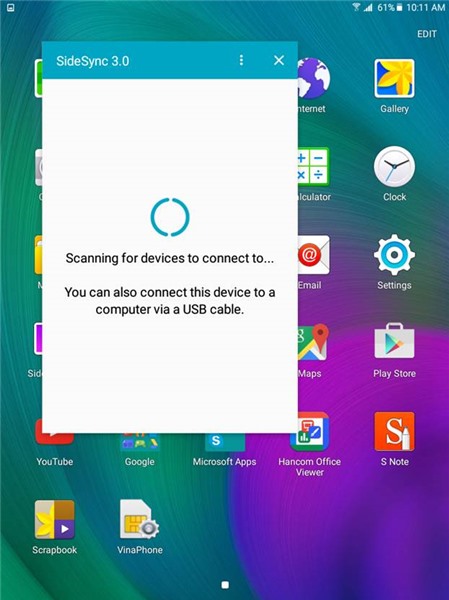
Ở chế độ kết nối này, Tab A đóng vai trò là thiết bị chính còn smartphone là phụ. Bạn chỉ có thể điều khiển (sử dụng) smartphone trên Tab A, nhưng không thể làm ngược lại.
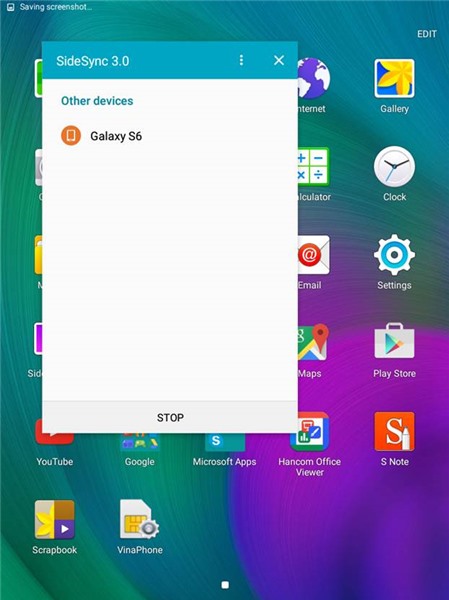
Kết nối giữa Samsung Tab A với Samsung S6
Phần hiển thị màn hình smartphone trên Tab A là dạng cửa sổ nhỏ, ta có thể điều khiển vị trí đặt cửa sổ và phóng to hơn, thu nhỏ hay toàn màn hình tùy thích.
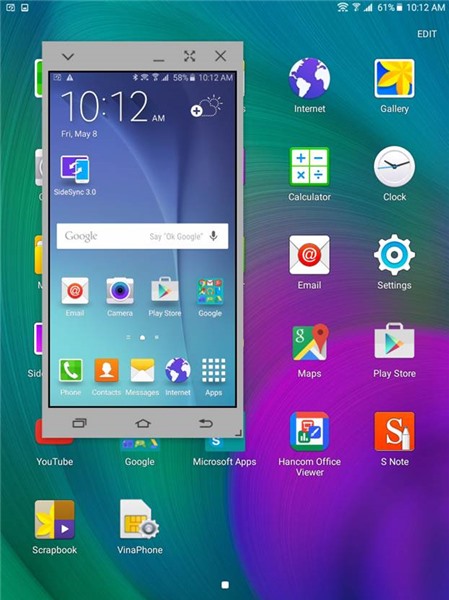
Giao diện Samsung S6 sẽ hiển thị một dạng cửa sổ có trên Tab A
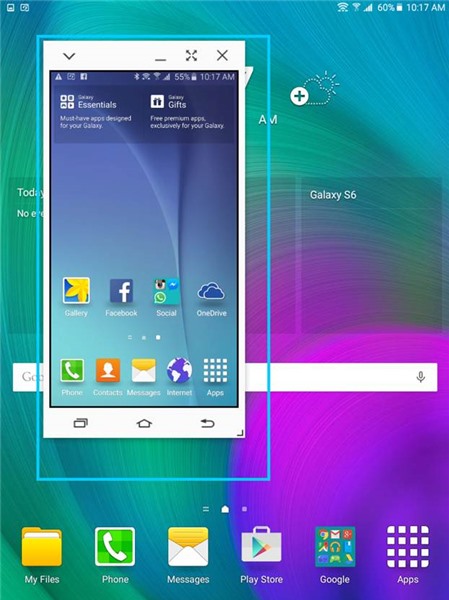
Có thể di chuyển hoặc phóng to thu nhỏ cửa sổ tùy thích

Khi sử dụng Samsung S6 thì cửa sổ điều khiển trên Tab A tự động tắt với dòng thông báo trạng thái
Điều đặc biệt ở chế độ này, Tab A gần như có toàn bộ quyền điều khiển và sử dụng smartphone kể cả việc gọi điện, nhắn tin và quay phim chụp ảnh.
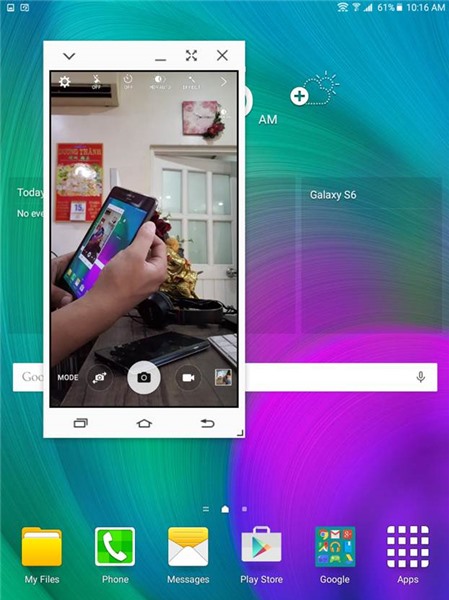
Sử dụng Samsung Tab A điều khiển camera của Samsung S6 để chụp ảnh chính Tab A
2. Kết nối giữa smartphone hoặc tablet với PC
Để thiết lập chế độ kết nối này, Samsung Tab A và PC cũng bắt buộc phải cùng sử dụng mạng Wi-Fi và có thêm kiểu kết nối khác là dùng cáp USB.
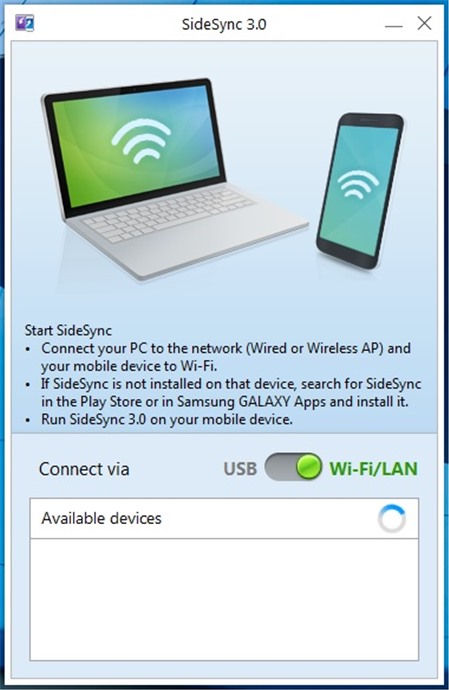
Bước thiết lập cũng không thể đơn giản hơn, trên PC ta cài đặt và mở ứng dụng SideSync 3.0, trên Tab A cũng mở ứng dụng tương tự. Có thể lựa chọn trên PC kiểu kết nối qua Wi-Fi hay USB và PC sẽ nhanh chóng nhận ra thiết bị đang cần kết nối.
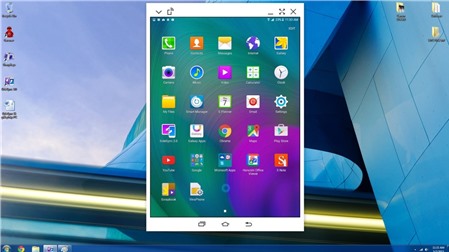
Chế độ kết nối này PC và màn hình PC sẽ là đóng vai trò là chính, còn Tab A và màn hình của nó là phụ. Vì vậy bạn chỉ có thể dùng PC để điều khiển Tab A (hiển thị trên Windows như một cửa sổ nhỏ) nhưng không thể dùng Tab A để điều khiển ngược lại PC.

Khi sử dụng trên PC thì màn hình của Tab A sẽ tự động tắt, và ngược lại khi mở sáng màn hình của Tab A, thì cửa sổ điều khiển trên PC cũng tự động tối đen.
Trên PC ta có thể dùng chuột và
bàn phím để soạn thảo tin nhắn hay ghi chú, thậm chí có thể sử dụng con lăn chuột để cuộn trang khi duyệt web…
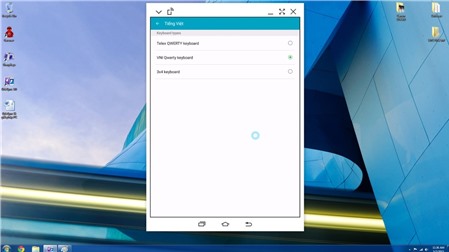
Việc dùng bàn phím cứng của PC để soạn thảo trên Tab A cho tốc độ rất nhanh nhưng rất tiếc là bàn phím trên Tab A lại không nhận diện được cả kiểu gõ VNI hay TELEX khi gõ từ bàn phím cứng.
Cuối cùng, tuy có thể gửi tin nhắn từ PC, song SideSync 3.0 vẫn chưa cho phép thực hiện cuộc gọi từ PC.
Theo: Thegioididong